ps怎么设计一款简单的集合图案的背景图?
百度经验 发布时间:2019-03-08 12:01:50 作者:浪漫蝴蝶叶  我要评论
我要评论
ps怎么设计一款简单的集合图案的背景图?ps中想要设计一款简单的背景图,该怎么绘制几何图形图案的背景图嗯?下面我们就来看看详细的教程,需要的朋友可以参考下
(福利推荐:你还在原价购买阿里云服务器?现在阿里云0.8折限时抢购活动来啦!4核8G企业云服务器仅2998元/3年,立即抢购>>>:9i0i.cn/aliyun)
ps中想要设计简单的背景图,该怎么绘制有一定规律的背景图呢?下面我们就来看看ps设计背景图的教程。
1、打开PS软件,执行“文件-新建”命令,背景设置为透明,如下图所示:

2、由于文档非常小,只有100 px x 100 px,我将按住ctrl++几次,放大它,如下图所示,文档被放大到800%:

3、找到文档的中心,然后拖出两条参考线,交点位置文档的中心,如下图所示:

4、选择椭圆选区工具,然后按住【Alt+Shift】组合键,将鼠标放在文档的中心,绘制一个圆形选区,如下图所示:

5、然后选择从选区中减去,然后再次按住【Alt+Shift】组合键,将鼠标放在文档的中心,绘制一个小于之前选区的圆形选区,如下图所示:

6、接着给选区填充颜色#ffffcc,取消选区,得到下图效果:

7、然后重复四五两个步骤绘制出下图的选区:

8、填充颜色为#cc99cc,取消选区,如下图所示:

相关文章
 PS怎么设计彩色三角形背景图?想要设计一款漂亮的背景图,该怎么制作清新的几何三角形背景呢?下面我们就来看看详细的教程,需要的朋友可以参考下2019-02-26
PS怎么设计彩色三角形背景图?想要设计一款漂亮的背景图,该怎么制作清新的几何三角形背景呢?下面我们就来看看详细的教程,需要的朋友可以参考下2019-02-26 ps怎么设计创意的跨年特效背景图?想要设计2018-2019年的跨年背景图,该怎么设计呢?下面我们就来看看详细的教程,需要的朋友可以参考下2019-01-08
ps怎么设计创意的跨年特效背景图?想要设计2018-2019年的跨年背景图,该怎么设计呢?下面我们就来看看详细的教程,需要的朋友可以参考下2019-01-08 PS图片怎么制作无缝连接背景效果?ps中的图案想要制作无缝拼接的背景图效果,该怎么制作呢?下面我们就来看看详细的教程,需要的朋友可以参考下2018-12-27
PS图片怎么制作无缝连接背景效果?ps中的图案想要制作无缝拼接的背景图效果,该怎么制作呢?下面我们就来看看详细的教程,需要的朋友可以参考下2018-12-27 ps怎么设计神秘的水波纹背景?ps中想要设计水波纹理,该怎么设计才能让水波纹看上去很神秘呢?下面我们就来看看详细的教程,需要的朋友可以参考下2018-09-28
ps怎么设计神秘的水波纹背景?ps中想要设计水波纹理,该怎么设计才能让水波纹看上去很神秘呢?下面我们就来看看详细的教程,需要的朋友可以参考下2018-09-28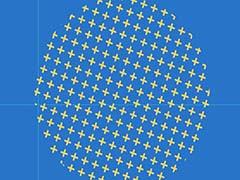
PS设计圆形填充十字符号的背景? ps制作小清新背景图的教程
PS设计圆形填充十字符号的背景?ps中想要设计一款清新的背景,该怎么设计呢?下面我们就来看看ps制作小清新背景图的教程,需要的朋友可以参考下2018-05-15 PS怎么将背景填充到文字中?有一张好看的背景图想要填充到文字中,该怎么填充呢?下面我们就来看看ps文字填充背景图的技巧,需要的朋友可以参考下2018-04-13
PS怎么将背景填充到文字中?有一张好看的背景图想要填充到文字中,该怎么填充呢?下面我们就来看看ps文字填充背景图的技巧,需要的朋友可以参考下2018-04-13
PS怎么用通道抠发丝?PS巧用通道简单扣取美女发丝并换背景教程
最近,很多网友问小编PS怎么用通道抠发丝?今天小编就给大家带来PS巧用通道简单扣取美女发丝并换背景教程,教程难度一般,只要几步就比较完美的抠出了长头发美女并更换了背2018-04-09 PS怎么设计淘宝背景图?ps中想要设计一个淘宝主图用的背景图,该怎么设计呢?下面我们就来看看ps设计淘宝主图背景图的教程,需要的朋友可以参考下2018-04-03
PS怎么设计淘宝背景图?ps中想要设计一个淘宝主图用的背景图,该怎么设计呢?下面我们就来看看ps设计淘宝主图背景图的教程,需要的朋友可以参考下2018-04-03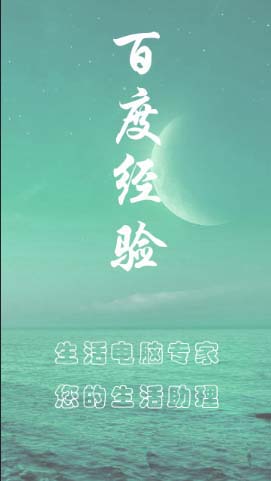 ps怎么设计大海背景的简洁海报?ps中想要设计一款海报,该怎么设计大海为背景的海报呢?下面我们就来看看详细的教程,需要的朋友可以参考下2018-03-30
ps怎么设计大海背景的简洁海报?ps中想要设计一款海报,该怎么设计大海为背景的海报呢?下面我们就来看看详细的教程,需要的朋友可以参考下2018-03-30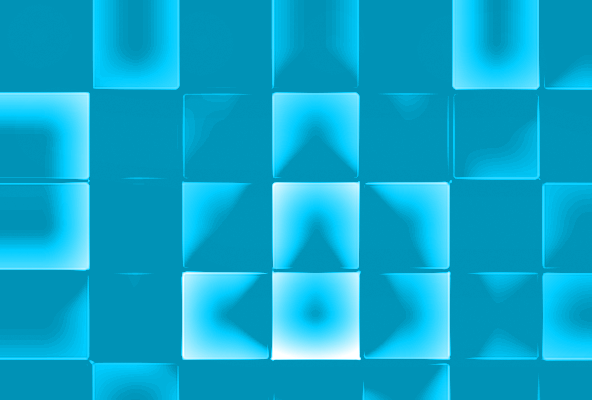 ps怎么设计蓝色冰块效果的背景图?ps中想要设计一款通透效果的冰块图形作为背景图,该怎么设计呢?我们需要使用ps中的马赛克命令实现,下面我们就来看看详细的教程,需要的2018-03-29
ps怎么设计蓝色冰块效果的背景图?ps中想要设计一款通透效果的冰块图形作为背景图,该怎么设计呢?我们需要使用ps中的马赛克命令实现,下面我们就来看看详细的教程,需要的2018-03-29








最新评论